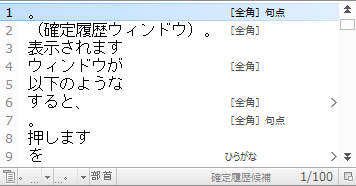
 ATOKを使い始めてかれこれ19年ですが(1995年以来)、地味にお世話になっているのが「確定リピート」機能です。
ATOKを使い始めてかれこれ19年ですが(1995年以来)、地味にお世話になっているのが「確定リピート」機能です。
ATOKには「確定リピート」という機能があり、直前に変換を確定させた文字列を「後入れ先出し方式」で呼び出すことができます(ATOK 2008以降)。
例えば、ブログのコメント欄に直接コメントを入力している時に、誤って「戻る」を押すなどして全文が失われてしまったような場合の救済策となります。
「確定リピート」の使い方
まず、何か文字を入力&変換し、確定します。
次に、Ctrl+F8 を押します。
すると、以下のようなウィンドウが表示されます(確定履歴ウィンドウ)。
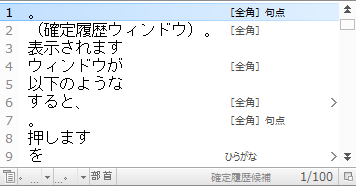
その名のとおり、直近に確定した履歴の一覧です。
この一覧から、もう一度入力したい文字(列)をクリックすると(あるいはスペースキーで選択してエンターキーを押すと)、その文字(列)が入力されます。
これが「確定リピート」機能です。
同じ言葉を繰り返し使うような時に、便利な機能です。
推測変換でも似たようなことはできますが、ATOKに推測してもらうためには何か文字を入力する必要があります。
確定リピートは直前に確定した言葉であれば即座にリピートしてもらえますから、話が早いのです。
飲み屋さんで「同じのもう一杯」と注文する、あの感覚です。
失われた入力テキストを取り戻す
ATOKの確定履歴機能と確定リピート機能は、言ってみれば「短期記憶」のようなもので、一定量の入力内容が常にキープされていることになります。
気合いを入れて書いたコメントを間違えて消してしまった、という時でも、ATOKの確定履歴から取り出すことができるのです。
例として、以下の文章を実際に取りだしてみました。
ある程度長文になると、一つずつ呼び出していては時間がかかって仕方がない。
最初の方に確定した文字列は当然、確定履歴の最初の方にあるので、何回かページをめくってそこまで辿りつく必要がある。
辿りついたら、目的の文字列を選択すると、現在のカーソル位置にその文字列が入力されるが、同時に確定履歴ウィンドウは閉じてしまう。
次の文字列を呼び出すためには、再度確定履歴を開いて、ページをめくっていかなければならない。
やっていられないので、以下のようにページごとに画面キャプチャをとって、これを参照しながら入力しなおす方が早い。
ATOKには予測変換があるので、すべて入力しなくても、推測候補として、直前に入力した文字列が表示されるので、思ったほど手間はかからないのだ。
以下が、今回の文章の確定履歴の一部。
確定降順に並ぶので、下から上に順に拾っていくことになります。

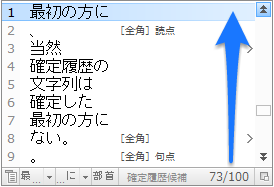

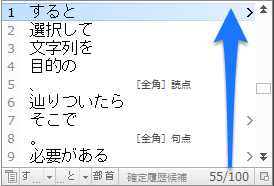
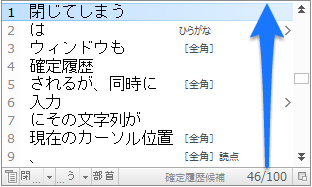
まとめ
最近は以下のような親切な「はからい」もありますので、ひんぱんに使うことはないかもしれませんが・・・、
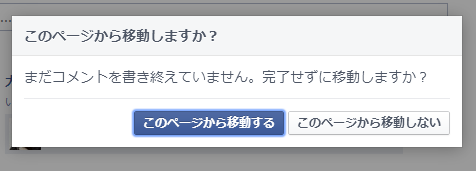
何らかの原因で入力した内容を失ってしまった時に、確定履歴機能と確定リピート機能を使うことで、多少手間はかかりますが、完全な形で復活させることができます。
思い出そうとするよりだんぜん正確ですし、精神的なダメージもその後の徒労も大幅に軽減できますので知っておいて損はないでしょう。
おまけ
ちょうど3年前の今日、2011年2月3日にATOKのイベントでお話しさせていただいた時のスライドをシェアします。タイトルは「文章をもっと速くラクに効率よく量産するための4つのポイント」です。
ATOK
2月7日(金)に、ATOK 2014 が発売されますね。
関連エントリー:
・ATOKを使い続けてしまう理由
・【PR】ATOK 2011の5つの進化と人がすべき仕事の変化
・Amazonの無駄に長い商品URLを1秒で短くする方法







